트위터 알림이 작동하지 않는 문제를 해결하는 방법
잡집 / / November 28, 2021
Twitter는 전 세계에서 일어나는 모든 일에 대한 정기적인 업데이트를 받고 싶다면 가입해야 하는 가장 큰 소셜 네트워킹 플랫폼 중 하나입니다. 그러나 이미 트위터 계정을 보유하고 있다면 알림 알림을 받아야 합니다. 이 알림은 새로운 팔로워, 리트윗, 쪽지, 답장, 하이라이트, 새로운 트윗 등에 대한 업데이트를 제공합니다. 최신 트렌드와 뉴스 업데이트를 놓치지 않도록 불행히도 일부 사용자는 자신의 계정에 대한 Twitter 알림을 받지 못한다고 불평했습니다. 따라서 Android 및 iOS 장치에서 작동하지 않는 Twitter 알림을 수정하는 방법을 배우기 위해 이 가이드를 작성했습니다.

내용물
- 트위터 알림이 작동하지 않는 문제를 해결하는 12가지 방법
- 방법 1: 인터넷 연결 확인
- 방법 2: Twitter에서 푸시 알림 활성화
- 방법 3: DND 또는 무음 모드 비활성화
- 방법 4: 장치의 알림 설정 확인
- 방법 5: Twitter 앱 업데이트
- 방법 6: Twitter 계정에 다시 로그인
- 방법 7: 앱 캐시 및 데이터 지우기
- 방법 8: 절전 모드 끄기
- 방법 9: Twitter에 대한 백그라운드 데이터 사용 활성화
- 방법 10: Twitter를 다시 설치합니다.
- 방법 11: 알림 오류를 Twitter 고객센터에 신고하세요.
- 방법 12: 기기 초기화(권장하지 않음)
트위터 알림이 작동하지 않는 문제를 해결하는 12가지 방법
다음과 같이 기기에서 Twitter 알림을 받지 못하는 데에는 여러 가지 이유가 있습니다.
- 인터넷 연결 불량
- 트위터의 오래된 버전
- 기기의 잘못된 알림 설정
- Twitter의 부적절한 알림 설정
위에 나열된 주요 이유에 따라 Android 및/또는 iOS 기기에서 작동하지 않는 Twitter 알림을 수정하는 데 도움이 되는 몇 가지 방법을 설명했습니다.
따라서 계속 읽으십시오!
메모: 스마트폰에는 동일한 설정 옵션이 없고 제조업체마다 다르기 때문에 변경하기 전에 올바른 설정을 확인하십시오.
방법 1: 인터넷 연결 확인
불안정한 인터넷 연결은 트위터에서 알림을 받지 못하는 이유일 수 있습니다. 그러므로,
Wi-Fi 다시 시작라우터 및 장치 적절한 인터넷 연결을 보장합니다. 이 기본 수정으로 Twitter 알림이 작동하지 않는 문제가 해결되지 않으면 아래에 언급된 방법 중 하나를 시도해 보세요.방법 2: Twitter에서 푸시 알림 활성화
때때로 사용자는 실수로 Twitter에서 푸시 알림을 비활성화합니다. 따라서 가장 먼저해야 할 일은 트위터에서 푸시 알림이 활성화되어 있는지 확인하는 것입니다.
Android 및 iOS 기기: 푸시 알림을 활성화하여 작동하지 않는 Twitter 알림을 수정하려면 다음 단계를 따르세요.
1. 열기 트위터 앱.
2. 탭 삼선 아이콘 화면의 왼쪽 상단 모서리에서 메뉴에 액세스합니다.

3. 주어진 메뉴에서 설정 및 개인 정보 보호.

4. 그런 다음 알림, 보여진 바와 같이.

5. 이제 탭하세요. 푸시 알림.

6. 돌리다 토글 켜기 옆에 푸시 알림, 아래 그림과 같이.

방법 3: DND 또는 무음 모드 비활성화
기기에서 방해 금지 또는 무음 모드를 켜면 알림을 전혀 받지 않습니다. DND 기능은 중요한 회의나 수업 중에 방해받지 않도록 하는 데 유용합니다. 전화기를 더 일찍 DND 모드로 설정했지만 나중에 비활성화하는 것을 잊었을 수 있습니다.
Android 기기에서
다음 단계에 따라 Android 기기에서 DND 및 무음 모드를 끌 수 있습니다.
1. 아래로 스와이프 알림 패널 액세스 퀵 메뉴.
2. 찾아 탭 수신 거부 모드 비활성화합니다. 명확성을 위해 주어진 그림을 참조하십시오.

3. 길게 누르기 볼륨 업 전화가 켜져 있지 않은지 확인하는 버튼 무음 모드.
iOS 기기에서
iPhone에서 DND 모드를 비활성화하는 방법은 다음과 같습니다.
1. 아이폰 실행 설정.
2. 여기, 탭 방해하지 마, 아래 강조 표시된 대로.

3. 돌리다 토글 끄기 다음 화면에서 DND를 비활성화합니다.
4. 비활성화하려면 조용한 모드에서 벨소리/볼륨 업 버튼 측면에서.
또한 읽기:Snapchat 연결 오류를 수정하는 9가지 방법
방법 4: 장치의 알림 설정 확인
Twitter 앱에 푸시 알림을 보낼 수 있는 권한을 부여하지 않은 경우 스마트폰에서 Twitter 알림이 작동하지 않는 이유일 수 있습니다. 아래에 설명된 대로 장치 알림 설정에서 Twitter에 대한 푸시 알림을 활성화해야 합니다.
Android 기기에서
Android 휴대전화에서 Twitter용 푸시 알림을 활성화하려면 다음 단계를 따르세요.
1. 로 향한다 설정 앱 및 탭 알림, 보여진 바와 같이.

2. 위치하고 있다 트위터 응용 프로그램 목록에서 토글 켜기 트위터용.

iOS 기기에서
Twitter 알림을 확인하고 활성화하는 프로세스는 Android 휴대폰의 프로세스와 매우 유사합니다.
1. iPhone에서 다음으로 이동합니다. 설정 > 트위터 > 알림.
2. 에 대한 토글을 켭니다. 알림 허용, 보여진 바와 같이.

방법 5: Twitter 앱 업데이트
트위터 알림이 작동하지 않는 문제를 해결하려면 오래된 버전의 앱에서 알림을 받지 못할 수 있으므로 최신 버전의 트위터 앱을 사용하고 있는지 확인하세요. 아래 단계에 따라 스마트폰에서 Twitter를 업데이트하십시오.
Android 기기에서
1. 열기 구글 플레이 스토어 당신의 장치에.
2. 당신의 프로필 사진 그런 다음 탭 앱 및 기기 관리.
3. 아래의 개요 탭을 보면 사용 가능한 업데이트 옵션.
4. 클릭 자세히보다 사용 가능한 모든 업데이트를 보려면
5. 다음 화면에서 트위터 그리고 클릭 업데이트, 강조 표시된 대로.

iOS 기기에서
다음 단계에 따라 iPhone에서 작동하지 않는 Twitter 알림을 쉽게 수정할 수 있습니다.
1. 열기 앱 스토어 당신의 장치에.
2. 이제 업데이트 화면 하단 패널에서 탭을 클릭합니다.
3. 마지막으로 찾기 트위터 그리고 탭 업데이트.
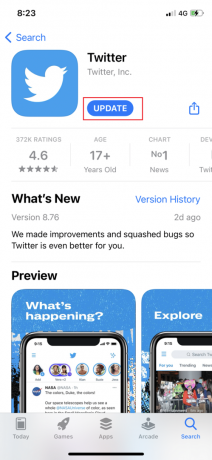
Twitter 앱을 업데이트한 후 친구에게 DM을 보내달라고 요청하거나 트윗에서 나를 멘션하여 알림을 받고 있는지 확인하세요.
방법 6: Twitter 계정에 다시 로그인
많은 사용자가 이것이 해당 문제를 해결하는 데 도움이 되었다고 보고했습니다. Twitter 계정에서 로그아웃하고 로그인하는 절차는 다음과 동일합니다. Android 및 iOS 기기 모두, 아래에 설명된 대로:
1. 시작 트위터 앱 탭하여 메뉴를 엽니다. 삼선 아이콘, 보여진 바와 같이.

2. 탭 설정 및 개인 정보 보호.

3. 그런 다음 계정, 그림과 같이.
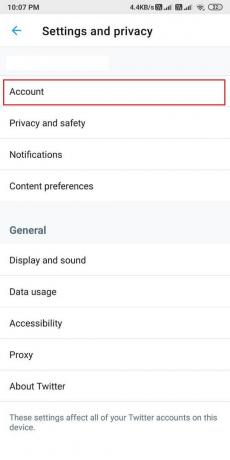
4. 마지막으로 아래로 스크롤하여 로그 아웃.
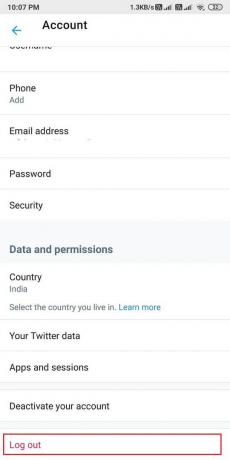
5. Twitter에서 로그아웃한 후 휴대전화를 다시 시작합니다. 그런 다음 사용자 ID와 비밀번호를 입력하여 계정에 다시 로그인합니다.
트위터 알림이 작동하지 않는 문제는 지금까지 수정되어야 합니다. 그렇지 않은 경우 다음 수정을 시도하십시오.
또한 읽기:이메일을 받지 못하는 Gmail 계정을 수정하는 5가지 방법
방법 7: 앱 캐시 및 데이터 지우기
Twitter 앱의 캐시와 데이터를 지워 손상된 파일을 제거하고 잠재적으로 기기의 알림 오류를 수정할 수 있습니다.
Android 기기에서
다음은 Android 휴대전화에서 Twitter 앱의 캐시 및 데이터 파일을 지우는 단계입니다.
1. 열려있는 설정 그리고 가다 앱.

2. 그런 다음 앱 관리, 보여진 바와 같이.

3. 찾아 열기 트위터 주어진 목록에서. 탭 데이터 지우기 화면 하단에서.

4. 마지막으로 캐시 지우기, 아래에 강조 표시된 대로.

iOS 기기에서
그러나 iPhone을 사용하는 경우 미디어 및 웹 저장소를 대신 비워야 합니다. 이렇게 하려면 다음 단계를 따르세요.
1. 에서 트위터 앱에서 프로필 아이콘 화면의 왼쪽 상단 모서리에서.
2. 이제 탭하세요. 설정 및 개인정보 보호 메뉴에서.

3. 탭 데이터 사용량.
4. 이제 탭하세요. 웹 스토리지 아래의 저장 부분.

5. 웹 저장소에서 웹 페이지 저장소 지우기 및 모든 웹 저장소 지우기를 누릅니다.

6. 마찬가지로 스토리지를 지우십시오. 미디어저장 또한.
방법 8: 절전 모드 끄기
기기에서 절전 모드를 켜면 기기의 어떤 앱에서도 알림을 받지 못할 수 있습니다. 따라서 작동하지 않는 Twitter 알림을 수정하려면 배터리 절약 모드가 활성화된 경우 비활성화해야 합니다.
Android 기기에서
다음과 같이 Android 기기에서 배터리 절약 모드를 쉽게 끌 수 있습니다.
1. 열려있는 설정 그리고 탭 배터리 및 성능, 보여진 바와 같이.
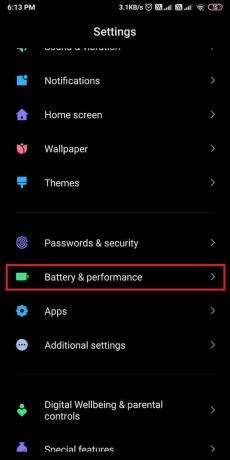
2. 옆에 있는 토글을 끕니다. 배터리 세이버 비활성화합니다. 명확성을 위해 주어진 그림을 참조하십시오.
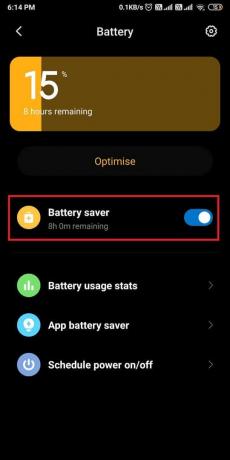
iOS 기기에서
마찬가지로 저전력 모드를 끄고 iPhone 문제에서 작동하지 않는 Twitter 알림을 수정합니다.
1. 로 이동 설정 iPhone을 탭하고 배터리.
2. 여기, 탭 저전력 모드.
3. 마지막으로 토글을 끕니다. 저전력 모드, 그림과 같이.

또한 읽기:Facebook 데이트가 작동하지 않는 문제를 해결하는 방법
방법 9: Twitter에 대한 백그라운드 데이터 사용 활성화
백그라운드 데이터 사용을 활성화하면 Twitter 앱은 앱을 사용하지 않을 때도 인터넷에 액세스할 수 있습니다. 이러한 방식으로 Twitter는 지속적으로 새로고침하고 알림을 보낼 수 있습니다(있는 경우).
Android 기기에서
1. 이동 설정 > 앱 > 앱 관리 이전과.
2. 열려있는 트위터 사용 가능한 앱 목록에서
3. 이제 탭하세요. 데이터 사용량, 아래 그림과 같이.
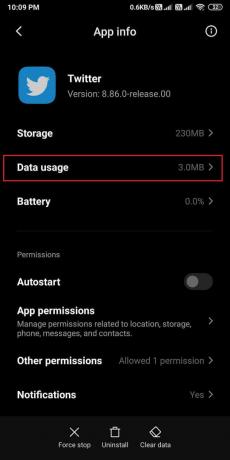
4. 마침내, 토글을 켜다 ~ 옆에 배경 데이터 옵션.

iOS 기기에서
다음의 간단한 단계에 따라 iPhone에서 Twitter용 백그라운드 앱 새로 고침 기능을 쉽게 활성화할 수 있습니다.
1. 열려있는 설정 그리고 탭 일반적인.
2. 다음으로 백그라운드 앱 새로고침, 보여진 바와 같이.

3. 마지막으로 다음 화면에서 토글을 켜서 Twitter에 대한 백그라운드 데이터 사용을 활성화합니다.

방법 10: Twitter 다시 설치
위의 방법 중 어느 것도 작동하지 않으면 장치에서 Twitter 앱을 제거한 다음 다시 설치해야 합니다.
Android 기기에서
Android 사용자는 Twitter 앱을 제거한 다음 Google Play 스토어에서 설치할 수 있습니다.
1. 찾기 트위터 당신의 앱 앱 서랍.
2. 길게 누르기 화면에 몇 가지 팝업 옵션이 나타날 때까지 앱을 누르십시오.
3. 탭 제거 장치에서 Twitter를 제거합니다.

4. 다음으로 이동 구글 플레이 스토어 그리고 재설치 트위터 당신의 장치에.
5. 로그인 계정 자격 증명과 Twitter는 이제 오류 없이 작동합니다.
iOS 기기에서
다음 단계에 따라 iPhone에서 Twitter를 제거한 다음 App Store에서 다시 설치하십시오.
1. 위치하고 있다 트위터 그리고 길게 누르다 그것.
2. 탭 앱 제거 장치에서 제거합니다.
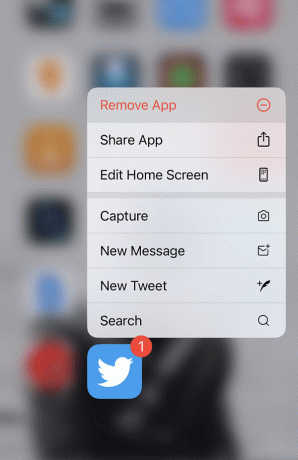
3. 이제 앱 스토어 iPhone에 Twitter를 다시 설치하십시오.
방법 11: Twitter 도움말 센터에 알림 오류 신고
트위터 계정에 대한 알림을 받을 수 없는 경우 트위터 도움말 센터에 문의할 수 있습니다. 도움말 센터에 액세스하는 절차는 Android 및 iOS 사용자 모두, 아래에 자세히 설명되어 있습니다.
1. 열기 트위터 기기의 앱.
2. 를 클릭하여 메뉴를 확장합니다. 삼선 아이콘 화면의 왼쪽 상단 모서리에서.
3. 탭 지원 센터, 아래 그림과 같이.
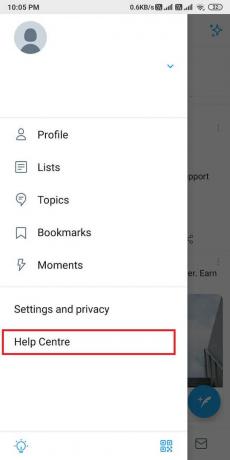
4. 검색 알림 제공된 검색 상자에서
5. 또는 다음을 클릭하여 Twitter 지원에 문의하십시오. 여기.
방법 12: 기기 초기화(권장하지 않음)
이 방법은 휴대전화에 저장된 모든 데이터를 삭제하고 이 방법을 진행하기 전에 모든 데이터에 대한 백업을 생성해야 하므로 권장하지 않습니다. 그러나 Twitter에서 이 문제가 계속 발생하고 위에서 언급한 방법이 효과가 없다면 기기를 공장 초기화하여 기본 설정으로 되돌릴 수 있습니다.
Android 기기에서
Twitter 알림이 작동하지 않는 문제를 해결하기 위해 휴대전화를 공장초기화하는 방법을 알아보겠습니다.
1. 열려있는 설정 장치의 전화 정보 섹션을 참조하십시오.

2. 탭 백업 및 재설정, 묘사된 대로.

3. 아래로 스크롤하여 탭 모든 데이터 지우기(초기화) 옵션.

4. 다음을 탭합니다. 전화 재설정 화면 하단에서.

5. 귀하의 핀 또는 비밀번호 다음 화면에서 확인하고 공장 초기화를 시작합니다.
iOS 기기에서
iOS 사용자인 경우 주어진 단계에 따라 기기를 초기화하고 iPhone의 모든 문제 또는 결함을 수정하십시오.
1. 열려있는 설정 그리고 가다 일반적인 설정.
2. 아래로 스크롤하여 누릅니다 초기화.
3. 마지막으로 모든 콘텐츠 및 설정을 지웁니다. 명확성을 위해 아래 그림을 참조하십시오.

4. 귀하의 핀 확인하고 계속 진행합니다.
자주 묻는 질문(FAQ)
Q1. 내 알림이 Twitter에 표시되지 않는 이유는 무엇입니까?
Twitter 앱 또는 장치 설정에서 푸시 알림을 비활성화하면 Twitter 알림이 장치에 표시되지 않습니다. 따라서 Twitter에 표시되지 않는 알림을 수정하려면 다음 페이지로 이동하여 푸시 알림을 활성화해야 합니다. 트위터 계정 > 설정 및 개인정보 보호 > 알림 > 푸시 알림. 마지막으로 푸시 알림을 켜서 트위터 계정에서 알림 수신을 시작하세요.
Q2. 내 알림이 수신되지 않는 이유는 무엇입니까?
기기에서 알림을 받지 못하는 경우 기기 설정에서 푸시 알림을 활성화해야 할 수 있습니다. 방법은 다음과 같습니다.
- 로 향한다 설정 당신의 장치의.
- 이동 알림.
- 마지막으로 토글 켜기 ~ 옆에 앱 모든 알림을 활성화하려는 경우.
Q3. Android에서 Twitter 알림을 어떻게 수정합니까?
Android에서 작동하지 않는 Twitter 알림을 수정하려면 다음을 수행할 수 있습니다. 푸시 알림 활성화 Twitter와 기기 설정 모두에서. 게다가, 당신은 할 수 있습니다 절전 모드 및 DND 모드 끄기 기기의 알림을 차단할 수 있기 때문입니다. 당신은 또한 시도 할 수 있습니다 재 로그인 문제를 해결하려면 Twitter 계정으로 이동하세요. 트위터 알림 문제를 해결하기 위해 가이드에 언급된 방법을 따를 수 있습니다.
추천:
- Twitter에서 사진이 로드되지 않는 문제를 해결하는 방법
- Facebook 뉴스 피드가 로드되지 않는 문제를 해결하는 방법
- 친한 친구를 위해 Snapchat에서 비공개 스토리를 만드는 방법
- 사람들이 당신을 Instagram 그룹에 추가하는 것을 막는 방법
가이드가 도움이 되었기를 바라며 기기에서 작동하지 않는 Twitter 알림을 수정할 수 있기를 바랍니다. 질문/제안 사항이 있으면 아래 의견에 알려주십시오.



